来源:小编 更新:2025-03-16 03:26:53
用手机看
你有没有想过,在电脑上也能轻松体验安卓系统的乐趣?没错,就是那种随时随地都能玩转各种安卓应用的快感!今天,就让我带你一起探索如何使用虚拟机来运行安卓系统ISO,让你的电脑瞬间变身安卓乐园!
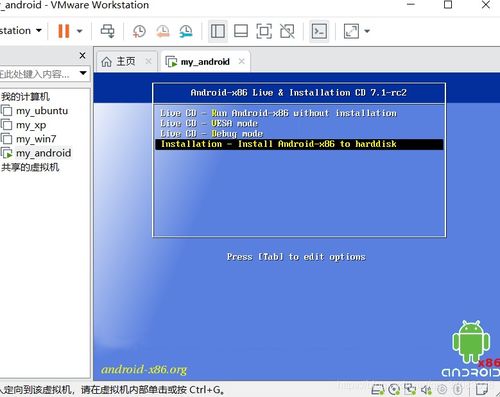
首先,你得知道什么是安卓ISO。简单来说,安卓ISO就是安卓操作系统的镜像文件,就像电脑上的Windows安装盘一样。有了它,你就可以在电脑上安装并运行安卓系统了。
那么,哪里可以找到安卓ISO呢?别担心,网上有很多资源。比如,你可以去Android-x86官网(https://www.android-x86.org/)下载最新的安卓ISO镜像。当然,还有一些第三方网站也提供了丰富的安卓ISO资源,比如x86android(http://www.x86android.com/)。
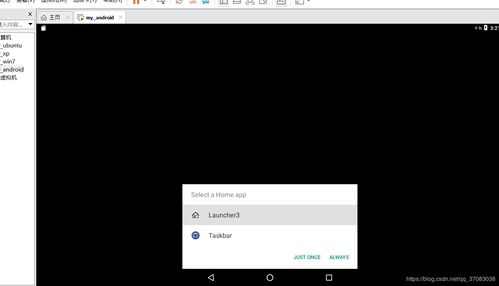
接下来,你需要一个虚拟机软件来运行安卓ISO。市面上有很多虚拟机软件,比如VMware Workstation、VirtualBox等。这里,我以VirtualBox为例,带你一步步安装安卓系统。
1. 下载并安装VirtualBox:首先,去VirtualBox官网(https://www.virtualbox.org/)下载适合你电脑的版本,然后安装。
2. 新建虚拟机:打开VirtualBox,点击“新建”按钮,创建一个新的虚拟机。
3. 设置虚拟机配置:在“名称”栏输入“安卓系统”,在“类型”栏选择“Linux”,在“版本”栏选择“Linux 2.6 / 3.x / 4.x (64-bit)”。点击“下一步”。
4. 设置内存大小:根据你的电脑内存情况,设置虚拟机的内存大小。一般来说,至少需要2GB内存。
5. 创建虚拟硬盘:选择“现在创建虚拟硬盘”,然后选择“固定大小”或“动态分配”。这里建议选择“固定大小”,这样虚拟硬盘的空间会立即分配。
6. 设置虚拟硬盘大小:根据你的需求设置虚拟硬盘的大小,一般来说,10GB左右就足够了。
7. 完成虚拟机创建:点击“创建”按钮,完成虚拟机的创建。

1. 下载安卓系统ISO:在第二步中提到的网站上,下载你喜欢的安卓系统ISO文件。
2. 设置启动顺序:在VirtualBox中,选中你刚刚创建的虚拟机,点击“设置”按钮,然后选择“系统”选项卡。
3. 设置启动顺序:在“启动顺序”栏,将“光驱”设置为第一启动设备,然后点击“确定”。
4. 加载安卓系统ISO:将安卓系统ISO文件复制到你的电脑上,然后将其拖拽到VirtualBox的光驱图标上,或者右键点击光驱图标,选择“选择映像文件”,然后选择安卓系统ISO文件。
5. 启动虚拟机:点击“启动”按钮,虚拟机就会开始安装安卓系统。
1. 安装完成后,你的电脑上就会多出一个安卓系统界面。你可以像在手机上一样,安装各种安卓应用,玩各种安卓游戏。
2. 如果你遇到无法上网的问题,可以尝试以下方法:
a. 打开Chrome浏览器,输入“www.baidu.com”。
b. 如果还是无法上网,可以尝试安装一些网络管理软件,比如“网络连接管理器”等。
3. 如果你想要将安卓系统ISO文件解压,可以使用一些解压软件,比如WinRAR等。
4. 如果你想要在安卓系统中安装一些特定的应用,可以参考以下步骤:
a. 将应用安装包复制到安卓系统中。
b. 使用文件管理器打开安装包,然后点击“安装”按钮。
通过以上步骤,你就可以在电脑上轻松运行安卓系统ISO了。这样,你就可以在电脑上体验安卓系统的乐趣,同时,也可以在电脑上安装一些只能在安卓系统上运行的应用。快来试试吧,让你的电脑变身安卓乐园!